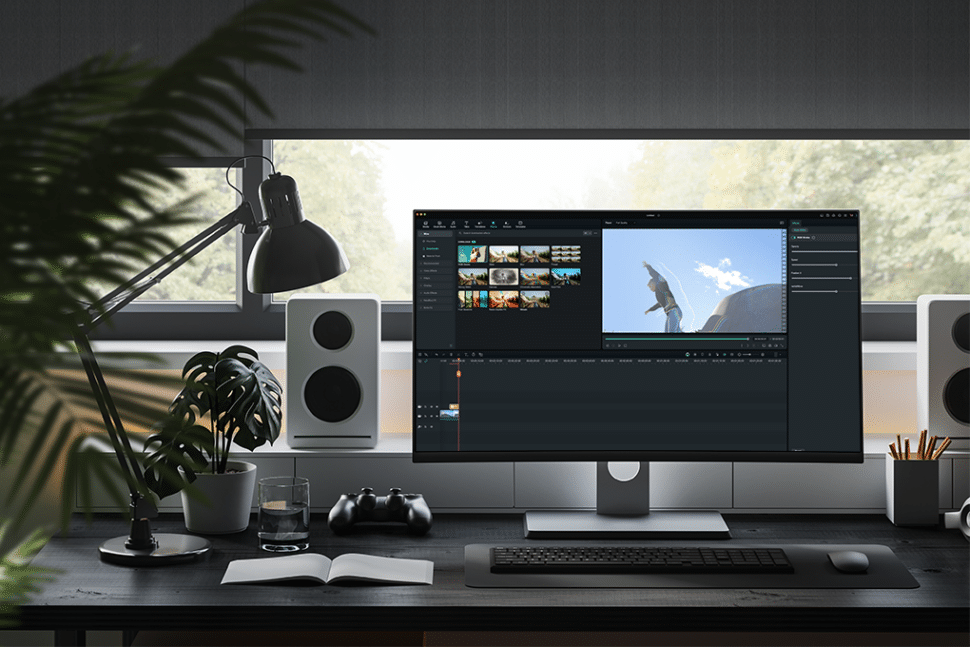EnAñadir subtítulos a tus vídeos ya no es opcional; es una necesidad.
Ya sea para mejorar la accesibilidad, fidelizar a los espectadores o llegar a un público multilingüe, los subtítulos son ahora parte integrante de la edición de vídeo. iMovie, el software de edición integrado de Apple, permite añadir subtítulos en el Mac, el iPhone y el iPad. Pero a pesar de la facilidad de uso de iMovie, el proceso de subtitulación puede resultar tedioso si no sabes por dónde empezar.
Esta guía paso a paso explica los métodos exactos para añadir subtítulos en iMovie en todos los dispositivos Apple. Tanto si editas en un Mac con control total de la línea de tiempo como si utilizas iMovie en un dispositivo móvil con opciones de formato limitadas, aprenderás a crear subtítulos limpios y legibles que se adapten perfectamente a tu contenido.
Cómo añadir subtítulos en iMovie en Mac

Si estás editando en un Mac, iMovie te ofrece una forma sencilla de añadir manualmente subtítulos a tu vídeo. Aunque no genera subtítulos automáticamente, sus herramientas de título integradas te permiten crear subtítulos claros y bien sincronizados que realzan tu contenido.
Sigue los pasos que se indican a continuación para añadir subtítulos a tu proyecto de principio a fin.
Paso 1: Configurar el proyecto iMovie
- Abre iMovie en tu Mac.
- Haga clic en "Crear nuevo" para crear un nuevo proyecto o seleccione uno existente.
- Haz clic en el botón "Importar" o arrastra el archivo de vídeo a la línea de tiempo.
- Echa un vistazo a tu vídeo para asegurarte de que se carga correctamente.
Paso 2: Seleccionar un estilo de subtítulos adecuado
- Haga clic en el botón "Títulos" para ver los estilos de texto.
- Pase el ratón para previsualizar; utilice estilos como "Tercio inferior" o "Estándar" para facilitar la lectura.
- Elija un tipo de letra claro y legible y un tamaño adecuado.
Paso 3: Añadir y personalizar los subtítulos
- Arrastre un título a la línea de tiempo.
- Haga doble clic para editar el texto.
- Los subtítulos deben ser concisos (menos de 70 caracteres).
- Repítelo para cada segmento a lo largo del vídeo.
Paso 4: Sincronizar los subtítulos con el vídeo
- Reproduce el vídeo y comprueba la sincronización de los subtítulos.
- Ajuste la duración arrastrando los bordes del bloque de título en la línea de tiempo.
Paso 5: Revisión del trabajo
- Vea el vídeo completo para comprobar si hay errores tipográficos o problemas de sincronización.
- Vista previa en diferentes tamaños de pantalla para facilitar la lectura.
Paso 6: Exportar el vídeo
- Haz clic en "Archivo" > "Compartir" > "Archivo".
- Elige la resolución y el formato y, a continuación, guarda el vídeo.
Cómo añadir subtítulos en iMovie en iPad o iPhone
¿Utilizas iMovie en un iPad o iPhone? También puedes añadir subtítulos con unos pocos toques. La versión móvil de iMovie incluye todas las herramientas básicas de títulos que necesitas para insertar y cronometrar subtítulos manualmente.
A continuación te explicamos cómo añadir subtítulos directamente desde tu dispositivo.
- Abre iMovie y crea o abre un proyecto.
- Pulse el botón "+" para añadir vídeo a la línea de tiempo.
- Pulse el botón "T" (Títulos) para acceder a los estilos de texto.
- Selecciona un estilo de subtítulos adecuado, como "Estándar".
- Pulse el cuadro de texto para escribir el subtítulo.
- Arrastre para posicionar y ajustar la duración de los subtítulos.
- Repita el procedimiento para cada segmento de subtítulos.
- Toque Hechoy, a continuación, exporta utilizando el icono Compartir.
¿iMovie genera subtítulos automáticamente?
A diferencia de Adobe Premiere Pro, iMovie no genera subtítulos automáticamente. Y, aunque los subtítulos añaden bastante tiempo a tus horas totales de edición, merece la pena. Los hay muchas ventajas de añadir subtítulos a los contenidos de vídeo.
Pero, antes de que empieces a teclear para añadir subtítulos a tu vídeo, existen otras alternativas que te pueden permitir añadir subtítulos a un vídeo automáticamente, y una de ellas es Sonix!
Con Sonix, todo lo que tiene que hacer es lo siguiente cuatro sencillos pasos para añadir subtítulos a tu vídeo en sólo unos segundos:

¿Tiene curiosidad por ver cómo funciona? Pruébelo usted mismo y regístrese para obtener 30 minutos de transcripción gratuita ¡con acceso completo a nuestros servicios de transcripción sin introducir su tarjeta de crédito!
Añadir subtítulos en iMovie: ¿Es Sonix AI mejor que el método DIY?
Hemos enumerado los pasos necesarios para añadir subtítulos a un proyecto de iMovie manualmente, pero debes saber que se trata de un proceso que lleva bastante tiempo, sobre todo si quieres publicar varios contenidos en una semana.
Si quieres pasar menos tiempo en la sala de edición y más en la creación de nuevos contenidos de vídeo, puede que sea mejor utilizar un editor automático de vídeo. Generador de subtítulos AI como Sonix para tus vídeos de iMovie.
Recuerde que la precisión, la sincronización y la coherencia son la clave del éxito de los subtítulos. Con Sonix, puedes generar subtítulos con una precisión de casi 99% en solo unos minutos cada vez.
¿No quiere fiarse de nuestra palabra? Haga clic aquí para suscribirse a 30 minutos de transcripción gratuita. Acceso completo y sin necesidad de tarjeta de crédito.
Cómo añadir subtítulos en iMovie: Preguntas frecuentes
¿Cómo editar y personalizar los subtítulos en iMovie?
Para editar y personalizar los subtítulos en iMovie, haz clic en el cuadro de texto de los subtítulos en la línea de tiempo o en la ventana de vista previa. Desde ahí, puedes cambiar la fuente, el tamaño, el color, la posición y la duración. También puedes seleccionar diferentes estilos de título haciendo clic en la pestaña "Títulos" y eligiendo un nuevo formato que se adapte al aspecto de tu vídeo.
¿Cómo añado subtítulos de fondo en iMovie?
Aunque iMovie no dispone de una función específica de "subtítulos de fondo", puedes crear un efecto similar seleccionando un estilo de título con un cuadro de fondo (como "Estándar" o "Revelar tercio inferior"). También puedes colocar un clip de fondo de color sólido detrás del subtítulo para mejorar la legibilidad; sólo tienes que asegurarte de que está colocado correctamente en la línea de tiempo debajo del texto.
¿Cómo añadir varios subtítulos en iMovie?
Para añadir varios subtítulos en iMovie, arrastra varios clips de título a la línea de tiempo, colocando cada uno donde quieras que aparezca el nuevo subtítulo. Edita cada clip de título individualmente con el texto correcto y ajusta la sincronización para que coincida con el audio. Puedes continuar este proceso a lo largo de todo el vídeo incluyendo tantos subtítulos como necesites.
¿Cómo añadir subtítulos automáticos en iMovie?
iMovie no ofrece generación automática de subtítulos incorporada. Si quieres añadir subtítulos automáticamente, utiliza una herramienta de transcripción como Sonix. Sonix puede generar subtítulos con una precisión de hasta 99%, y puedes exportar el archivo de subtítulos para utilizarlo junto a tu vídeo en iMovie u otras plataformas.
La transcripción automática más precisa del mundo
Sonix transcribe su audio y vídeo en minutos, con una precisión que le hará olvidar que es automático.